Teks na kolomme is 'n wonderlike kenmerk in Excel wat meer krediet verdien as wat dit gewoonlik kry.
Soos die naam aandui, word dit gebruik om teks in verskeie kolomme te verdeel.Byvoorbeeld, as jy voor- en vanne in dieselfde sel het, kan jy dit gebruik om hulle vinnig in twee verskillende selle te verdeel.
Dit is nuttig wanneer jy data vanaf 'n databasis kry of data vanaf ander lêerformate soos teks of CSV invoer.
In hierdie tutoriaal sal jy leer oor baie nuttige dinge wat jy met tekskolomme in Excel kan doen.
Contents [show]
- 1 Waar om teks na kolomme in Excel te vind
- 1.1 Voorbeeld 1 - Verdeel naam in voornaam en van
- 1.2 Voorbeeld 2 - Verdeel e-pos-ID in gebruikersnaam en domeinnaam
- 1.3 Voorbeeld 3 - Kry worteldomein vanaf URL
- 1.4 Voorbeeld 4 - Skakel ongeldige datumformaat om na geldige datumformaat
- 1.5 Voorbeeld 5 - Omskakeling van teks na getalle
- 1.6 Voorbeeld 6 - Onttrek die eerste vyf karakters van 'n string
- 1.7 Voorbeeld 7 - Skakel 'n getal met 'n agterste minusteken om na 'n negatiewe getal
- 2 Ag hi, lekker om jou te ontmoet.
Waar om teks na kolomme in Excel te vind
Om toegang tot teks na kolomme te verkry, kies die datastel en gaan na Data → Datanutsgoed → Teks na kolomme.
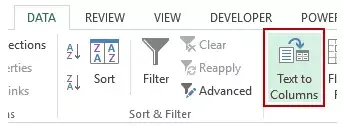
Dit sal die Wizard Skakel teks na kolomme oopmaak.
Hierdie towenaar bestaan uit drie stappe en aanvaar sekere gebruikersinvoer voordat die teks in kolomme verdeel word (jy sal sien hoe om hierdie verskillende opsies te gebruik in die voorbeelde hieronder).
Om toegang te verkry tot teks-na-kolom kan jy ook gebruikSleutelbord kortpaaie – ALT + A + E.
Kom ons neem nou 'n diep duik in sommige van die wonderlike dinge wat jy met teks na kolomme in Excel kan doen.
Voorbeeld 1 - Verdeel naam in voornaam en van
Gestel jy het 'n datastel wat soos volg lyk:
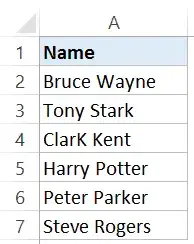
Om voor- en vanne vinnig te verdeel en in aparte selle te plaas, volg hierdie stappe:
Dit sal jou onmiddellik resultate gee vir voorname in een kolom en vanne in 'n ander.
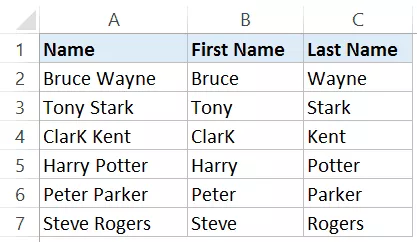
notas:
- Hierdie tegniek werk goed wanneer jou naam net uit voor- en vanne bestaan.As daar 'n voor- of middelnaam is, sal dit dalk nie werk nie. Klik hier Kry gedetailleerde leiding oor hoe om sake met verskillende naamkombinasies te hanteer.
- Die resultaat wat verkry word met die Teks-na-kolomme-funksie is staties.Dit beteken dat indien daar enige verandering in die oorspronklike data is, jy die proses sal moet herhaal om opgedateerde resultate te kry.
Voorbeeld 2 - Verdeel e-pos-ID in gebruikersnaam en domeinnaam
Teks na kolomme laat jou toe om jou eie afbakener te kies om teks te verdeel.
Dit kan gebruik word om e-posadresse in gebruikername en domeinname te verdeel, aangesien hulle deur die @-simbool geskei word.
Dit is die fiktiewe e-pos-ID's van 'n paar cool superhelde (behalwe myself, is ek net 'n gereelde mors van tyd op Netflix).
Gebruik die "Teks na kolomme"-kenmerk om hierdie gebruikername en domeinname te verdeel.
Dit sal die e-posadres verdeel en jou die voornaam en van in aparte selle gee.
Voorbeeld 3 - Kry worteldomein vanaf URL
As jy web-URL's gebruik, moet jy soms die totale aantal unieke worteldomeine ken.
Byvoorbeeld, http://www.google.com/example1 en http://google.com/example2, die worteldomein is dieselfde, wat www.google.com is
Gestel jy het 'n datastel wat soos volg lyk:
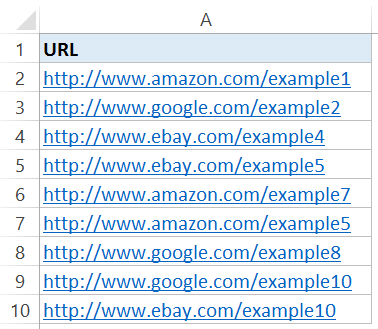
Hier is die stappe om die worteldomein vanaf hierdie URL's te kry:
Dit sal die URL verdeel en vir jou die worteldomein gee (in die derde kolom, want dit het twee skuinsstreepies voor dit).
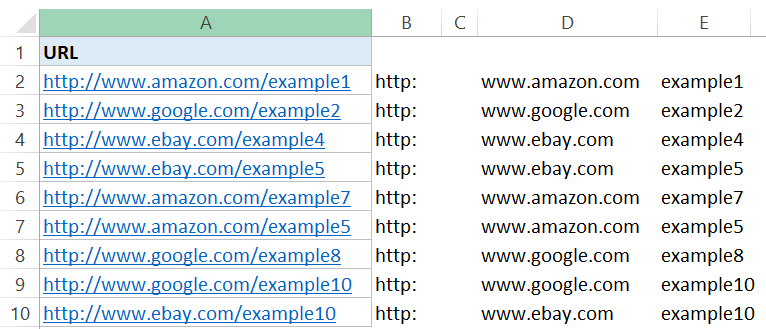
Nou, as jy die aantal unieke domeine wil vind, verwyder net die duplikate.
Let wel: Dit werk goed as jy alle URL's het wat met http:// begin.Indien nie, sal jy die worteldomein in die eerste kolom kry.'n Goeie praktyk is om hierdie URL's konsekwent te maak voordat teks na kolomme gebruik word.
Voorbeeld 4 - Skakel ongeldige datumformaat om na geldige datumformaat
As jy data van 'n databasis soos SAP/Oracle/Capital IQ gaan haal, of data vanaf 'n tekslêer invoer, is die datumformaat dalk nie korrek nie (maw Excel sien dit nie as 'n datumformaat nie).
Daar is slegs 'n paar formate wat Excel verstaan, enige ander formaat moet omgeskakel word na 'n geldige formaat om in Excel gebruik te word.
Gestel jy het 'n datum in die volgende formaat (nie 'n geldige Excel-datumformaat nie).
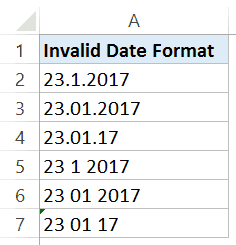
Hier is die stappe om dit na 'n geldige datumformaat om te skakel:
Dit skakel hierdie ongeldige datumformate onmiddellik om in geldige datumformate wat jy in Excel kan gebruik.
Voorbeeld 5 - Omskakeling van teks na getalle
Soms word getalle na teks omgeskakel wanneer jy data vanaf 'n databasis of ander lêerformaat invoer.
Daar is verskeie maniere waarop dit kan gebeur:
- Daar is 'n apostrof voor die nommer.Dit veroorsaak dat getalle as teks hanteer word.
- Kry nommers via teksfunksies soos LINKS, REGS of MIDDEL.
Die probleem hiermee is dat hierdie nommers (in teksformaat) sal weesExcel funksies (bv. SOM en GEMIDDELDE) geïgnoreer.
Gestel jy het 'n datastel soos die volgende, waar die nommers in teksformaat is (let op dat die nommers na links in lyn is).
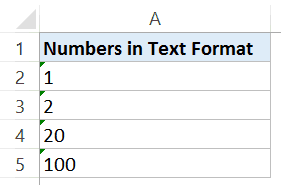
Hier is die stappe om teks na getalle om te skakel deur Teks na kolomme te gebruik
Dit sal daardie getalle terugskakel na 'n algemene formaat wat nou in formules gebruik kan word.
Voorbeeld 6 - Onttrek die eerste vyf karakters van 'n string
Soms moet jy dalk die eerste paar karakters van 'n string onttrek.Dit kan gebeur wanneer jy transaksiedata het en die eerste vyf karakters (of enige ander aantal karakters) verteenwoordig 'n unieke identifiseerder.
Byvoorbeeld, in die datastel wat hieronder gewys word, is die eerste vyf karakters uniek aan 'n produklyn.
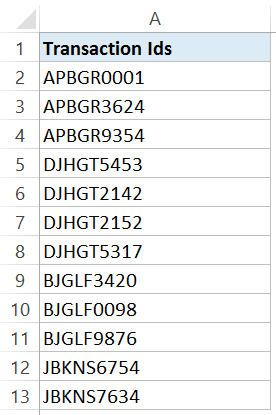
Hier is die stappe om die eerste vyf karakters vinnig uit hierdie data te onttrek deur Teks na Kolomme te gebruik:
Dit sal jou datastel verdeel en die eerste vyf karakters van elke transaksie-ID in een kolom plaas en alle karakters in die tweede kolom.
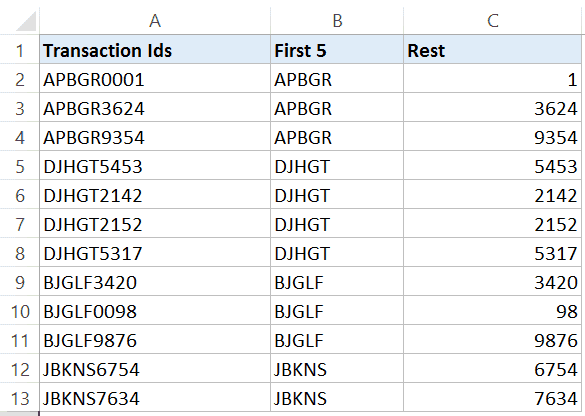
Let wel: Jy kan ook verskeie vertikale lyne stel om die data in meer as 2 kolomme te verdeel.Klik net enige plek in die datavoorskouarea en sleep die wyser om die verdeler te stel.
Voorbeeld 7 - Skakel 'n getal met 'n agterste minusteken om na 'n negatiewe getal
Alhoewel dit nie 'n algemene gebeurtenis is nie, kan jy soms vind dat jy nommers met 'n agterste minus teken regmaak en daardie syfers negatief maak.
Teks na kolomme is die perfekte manier om sortering te doen.
Gestel jy het 'n datastel wat soos volg lyk:
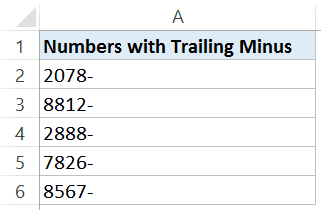
Hier is die stappe om hierdie agterste minustekens na negatiewe getalle om te skakel:
Dit sal onmiddellik die minusteken plaas vanaf die einde van die nommer waarmee dit begin.Nou kan jy hierdie getalle maklik in formules en berekeninge gebruik.




